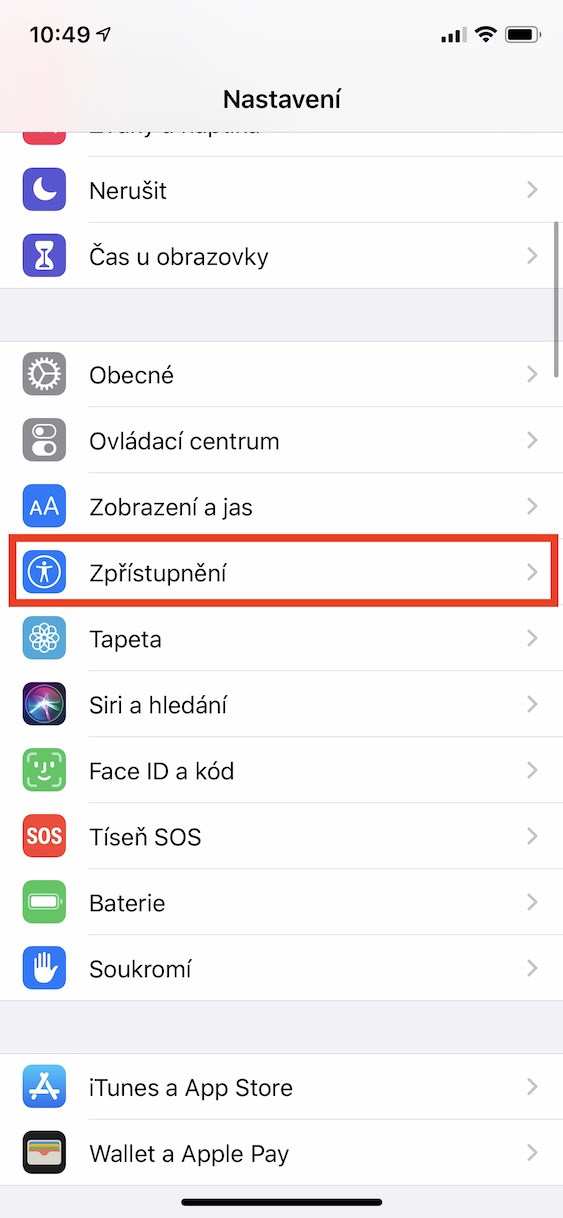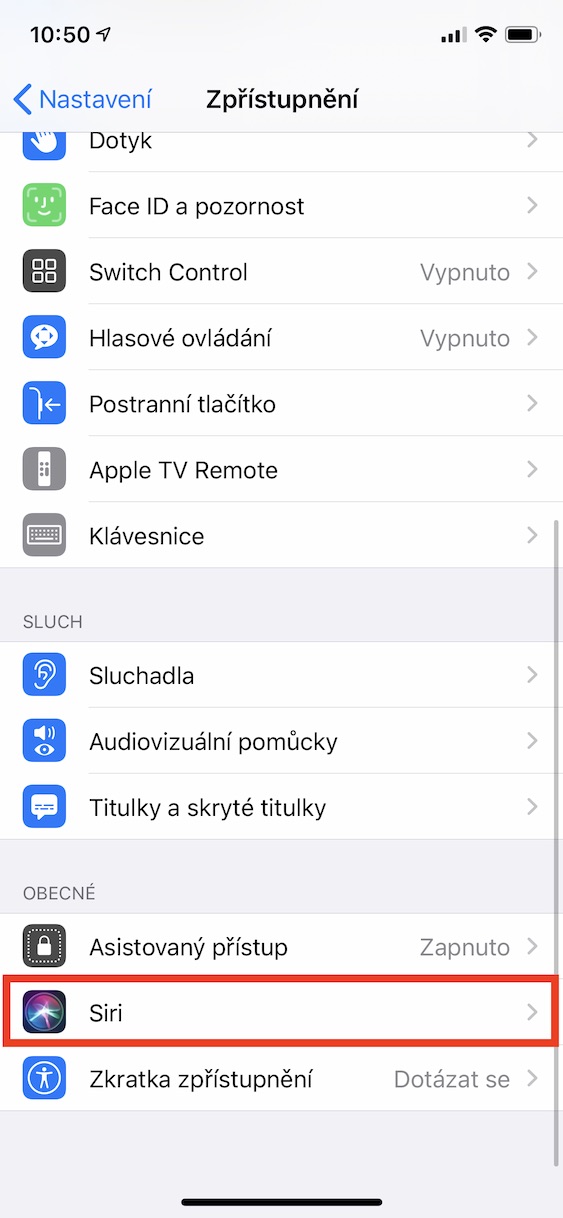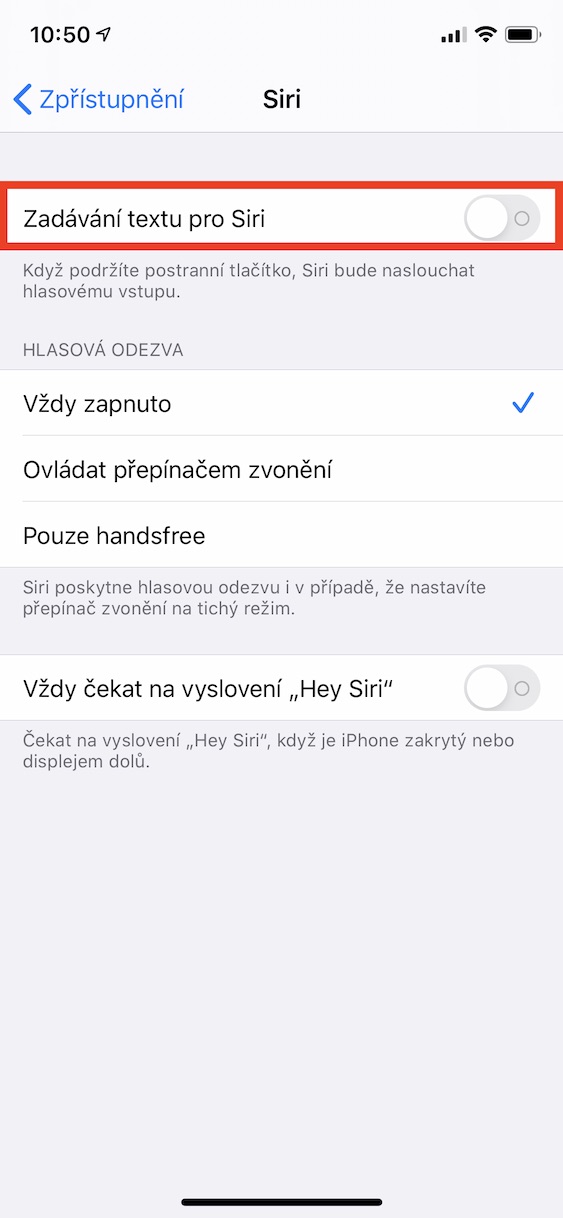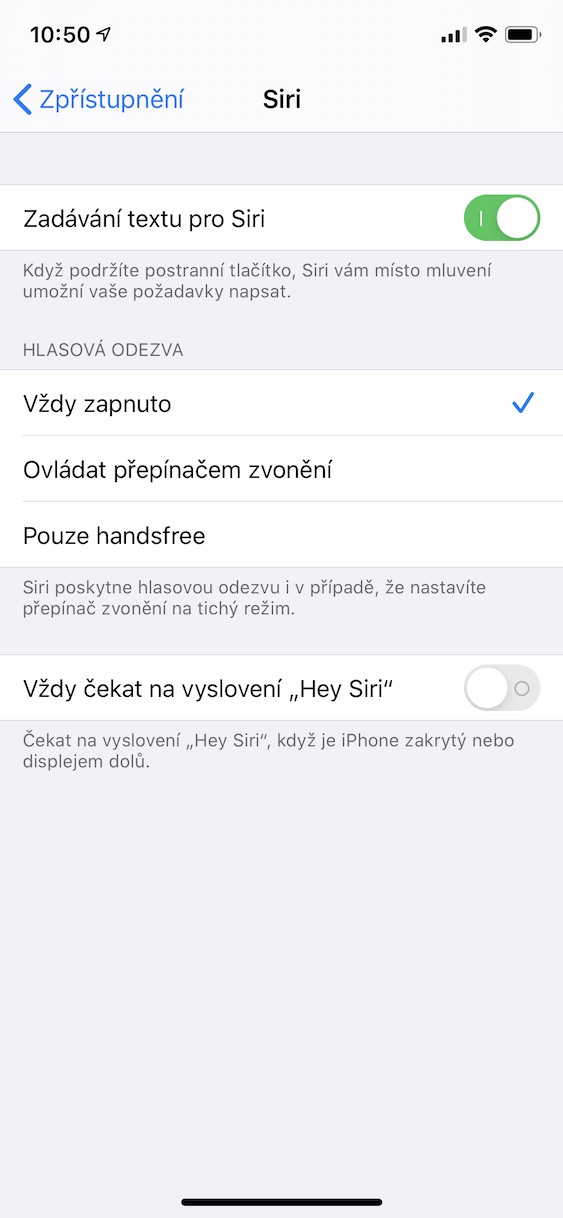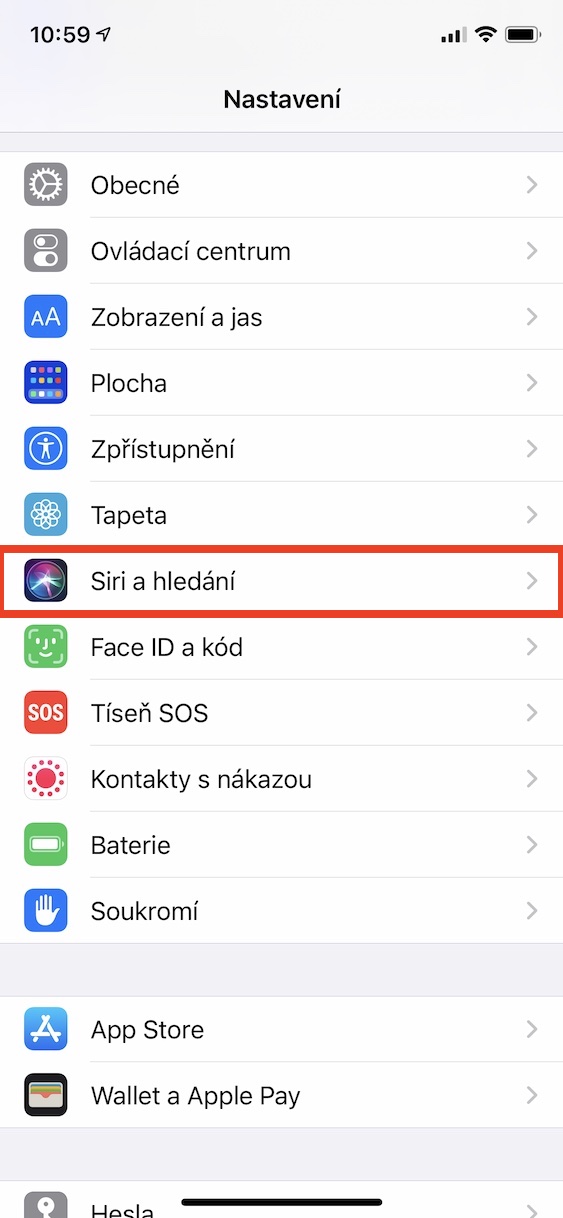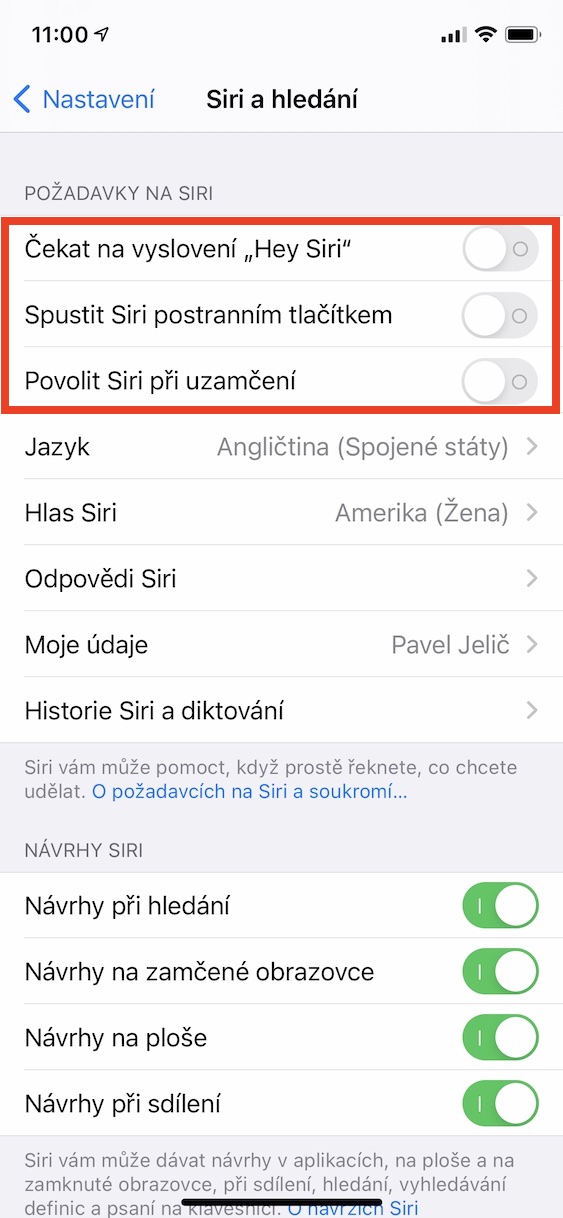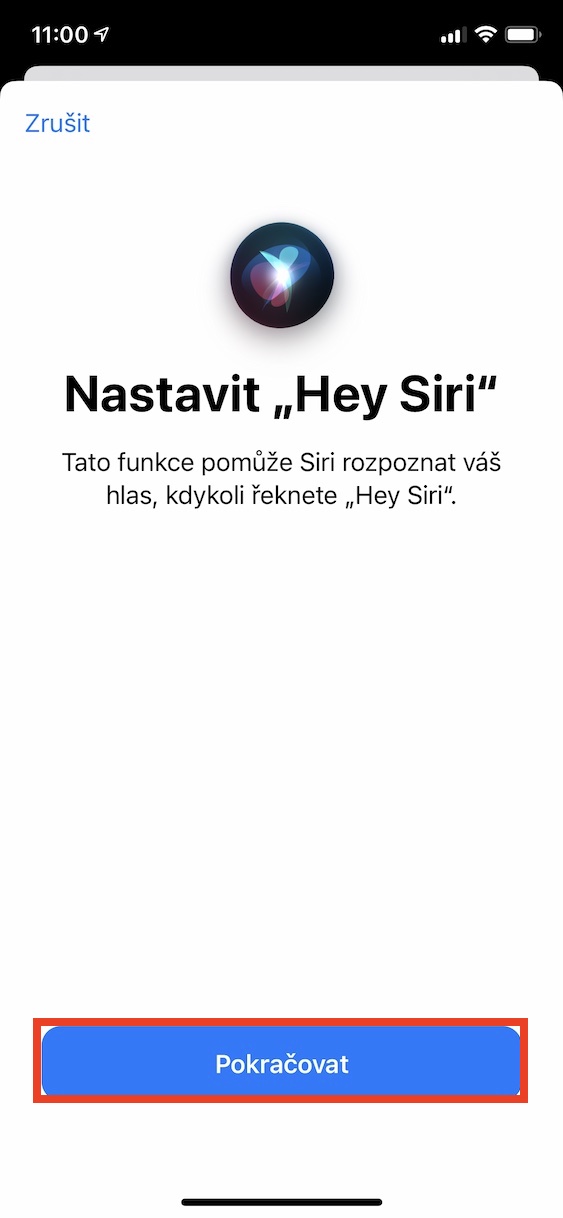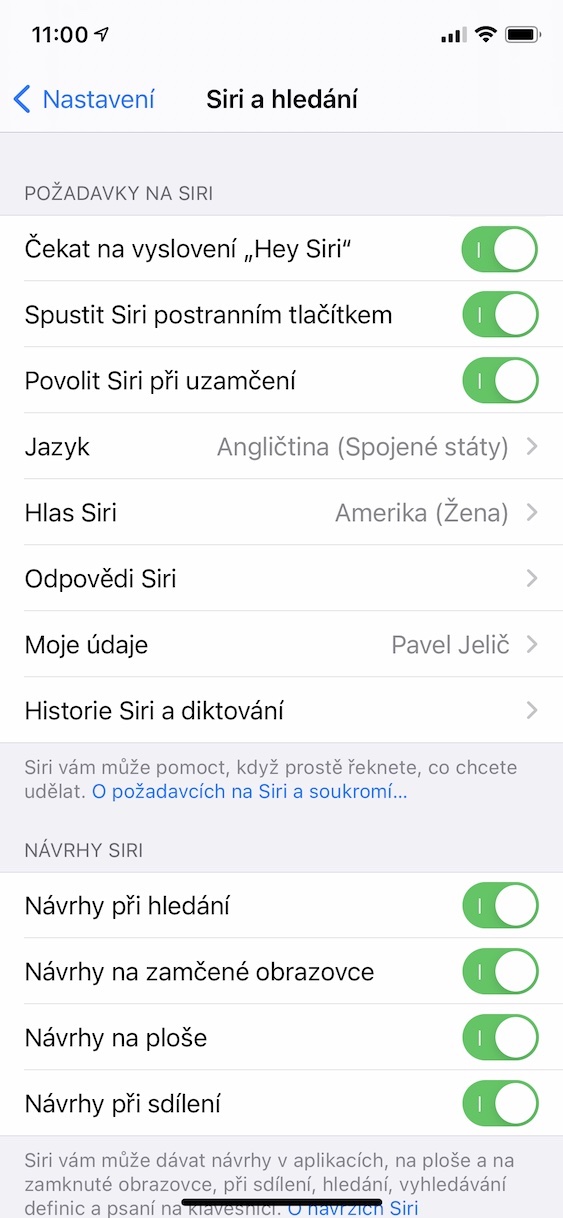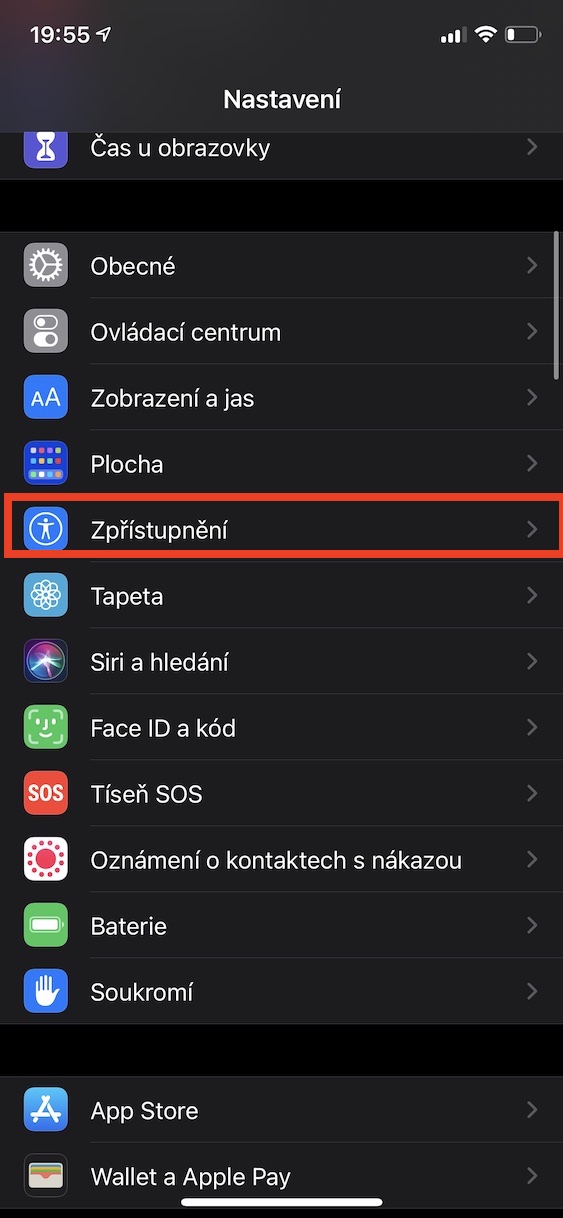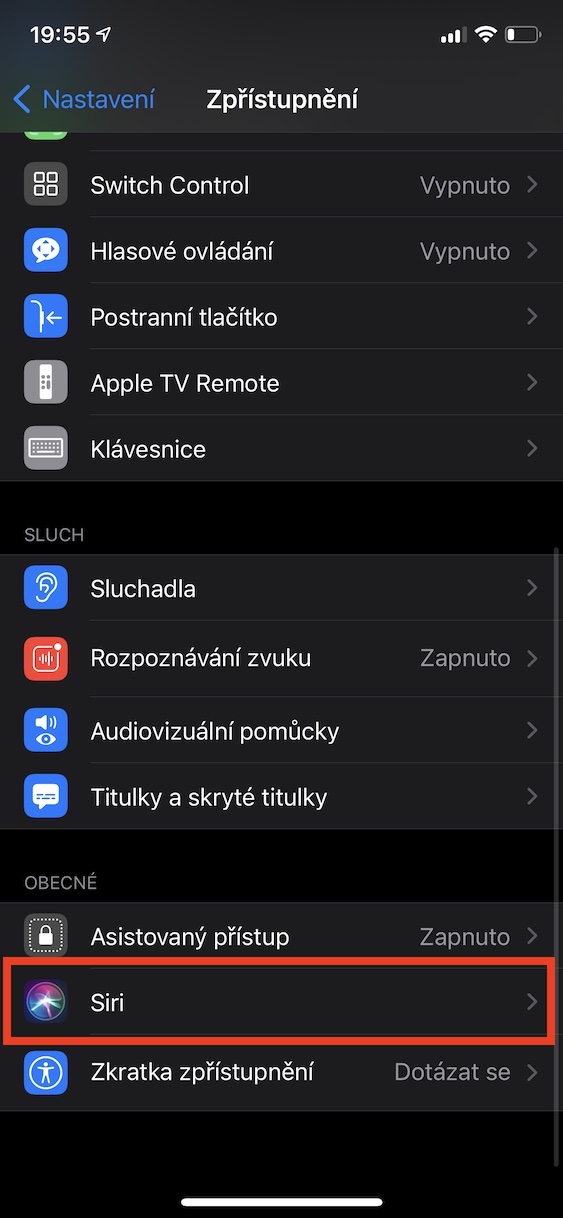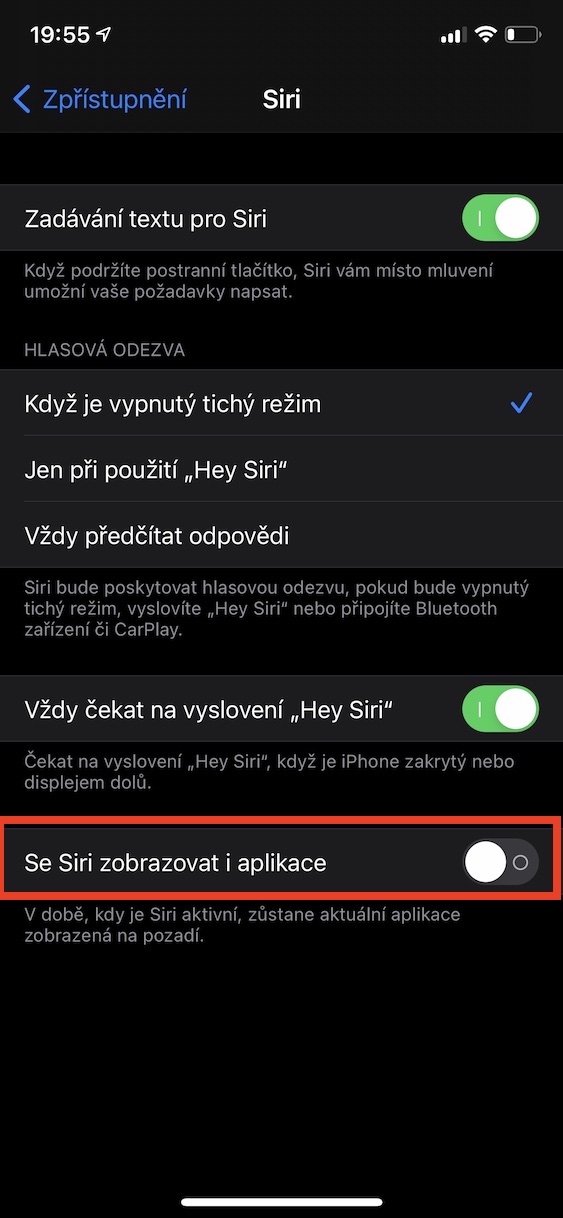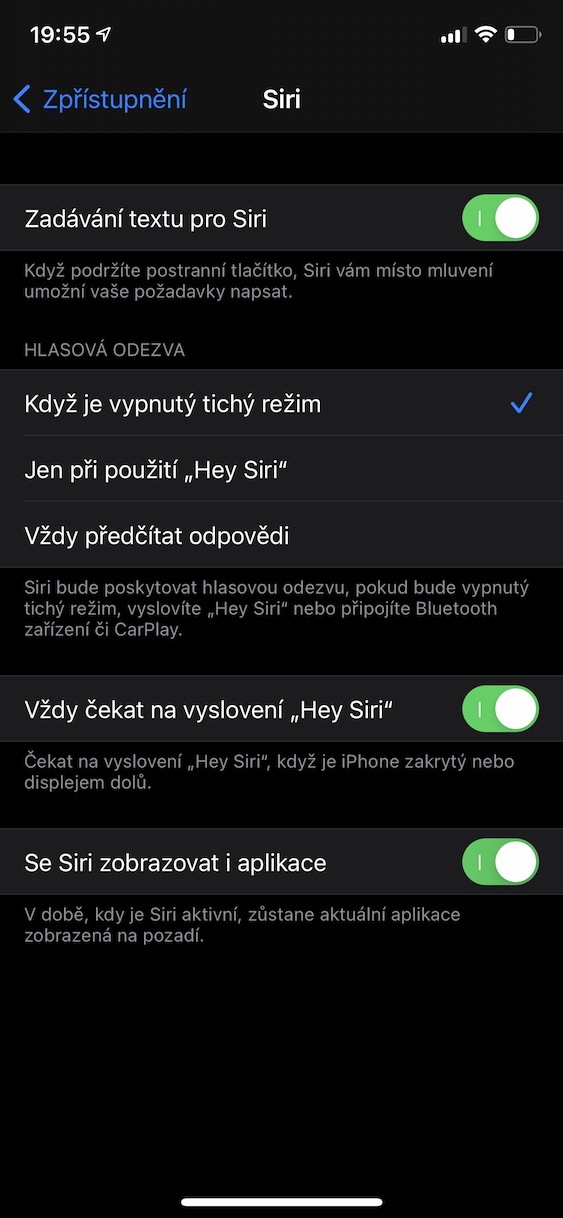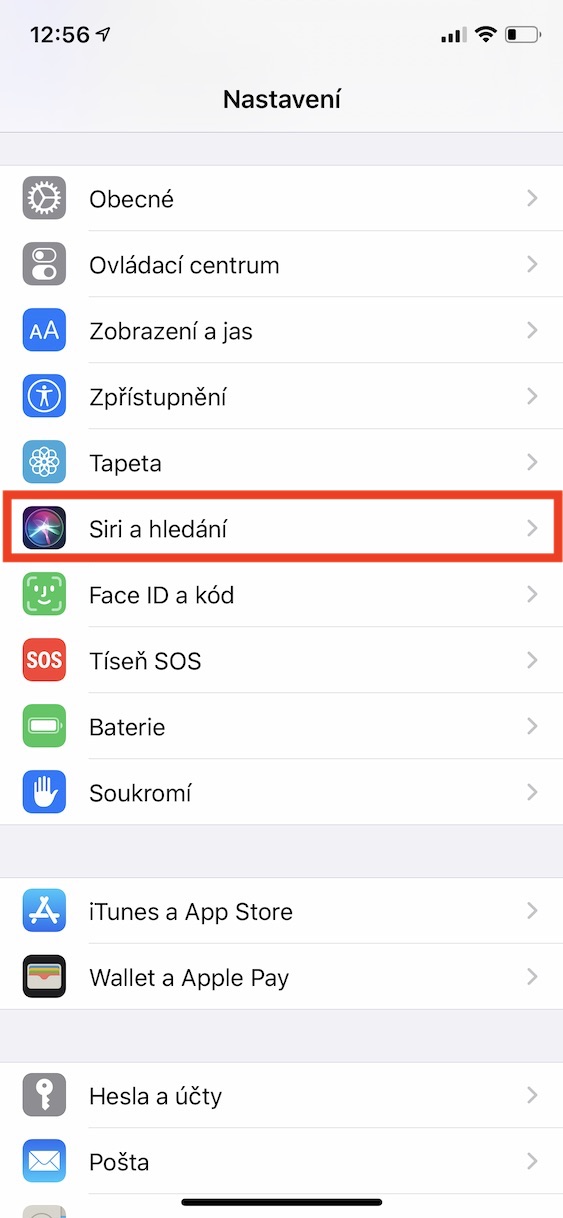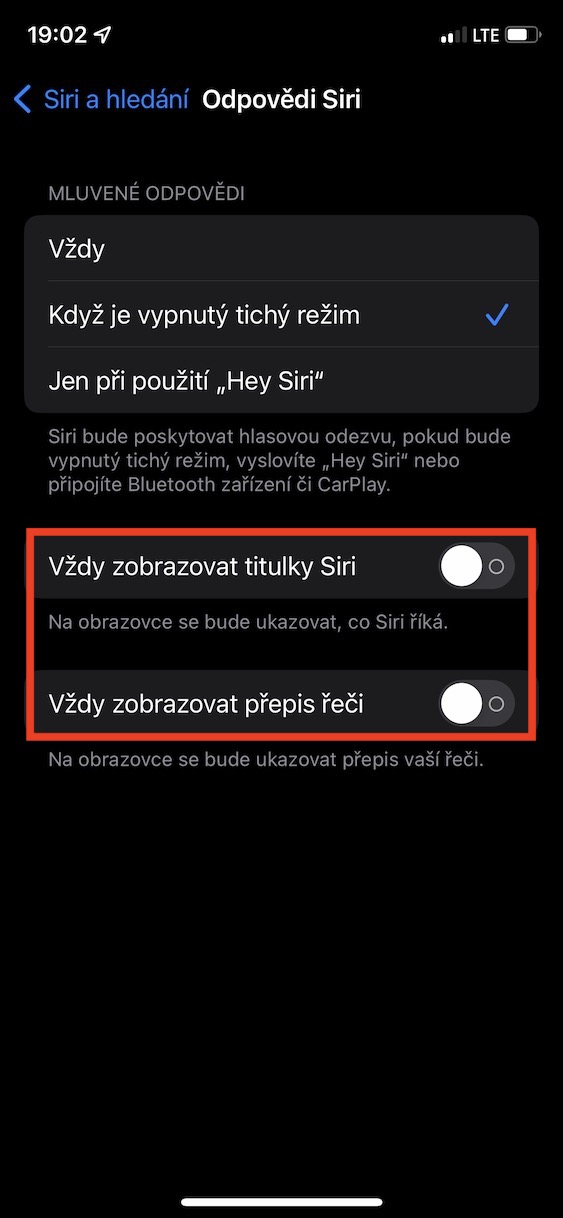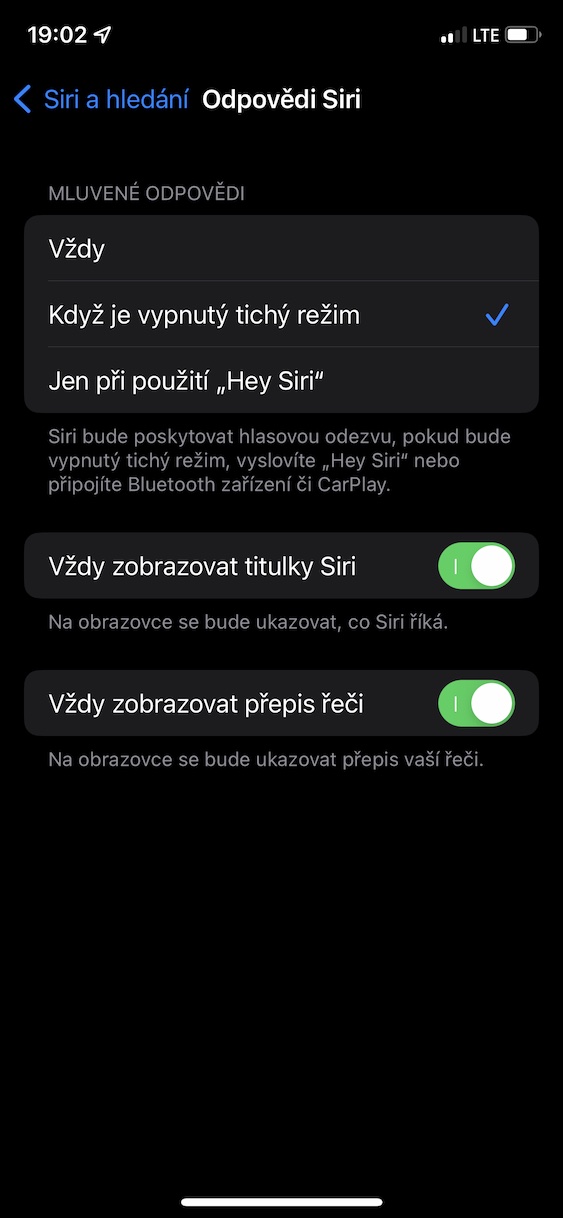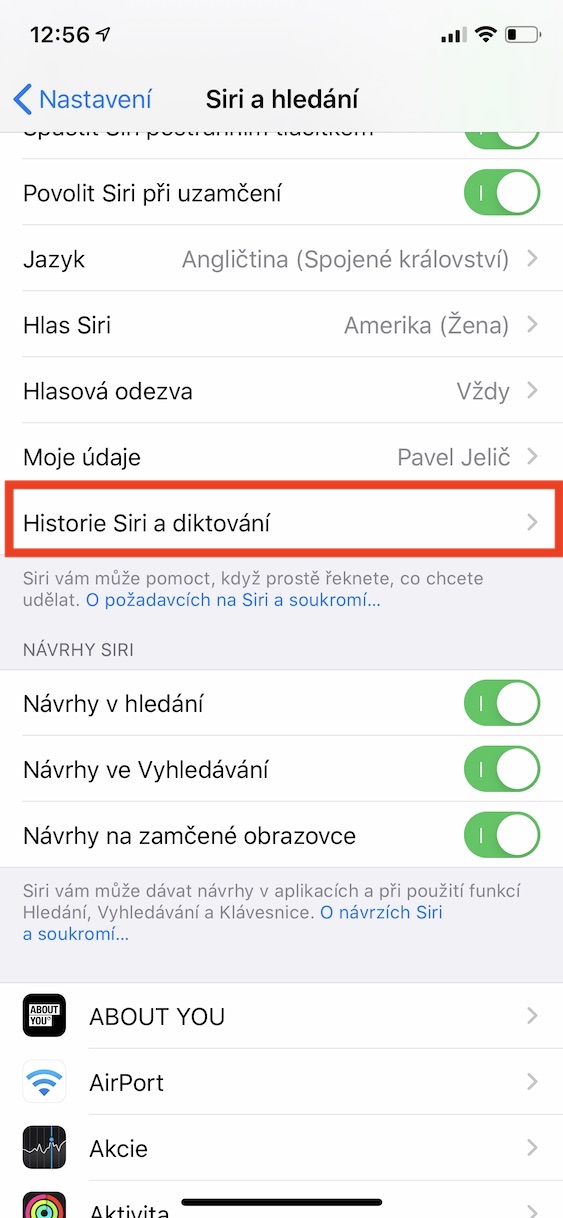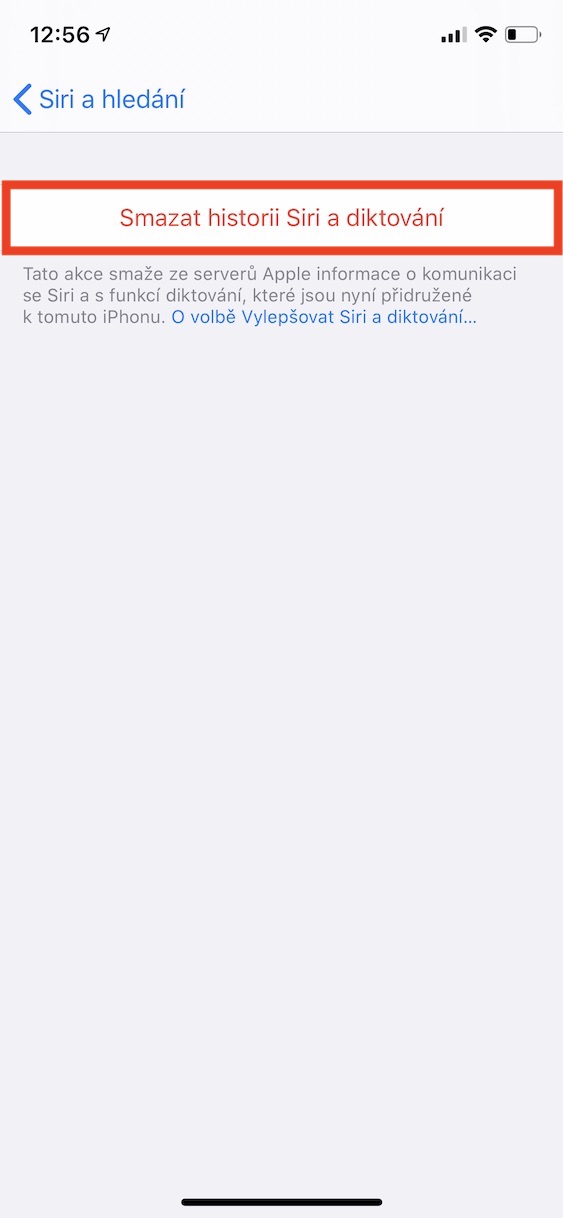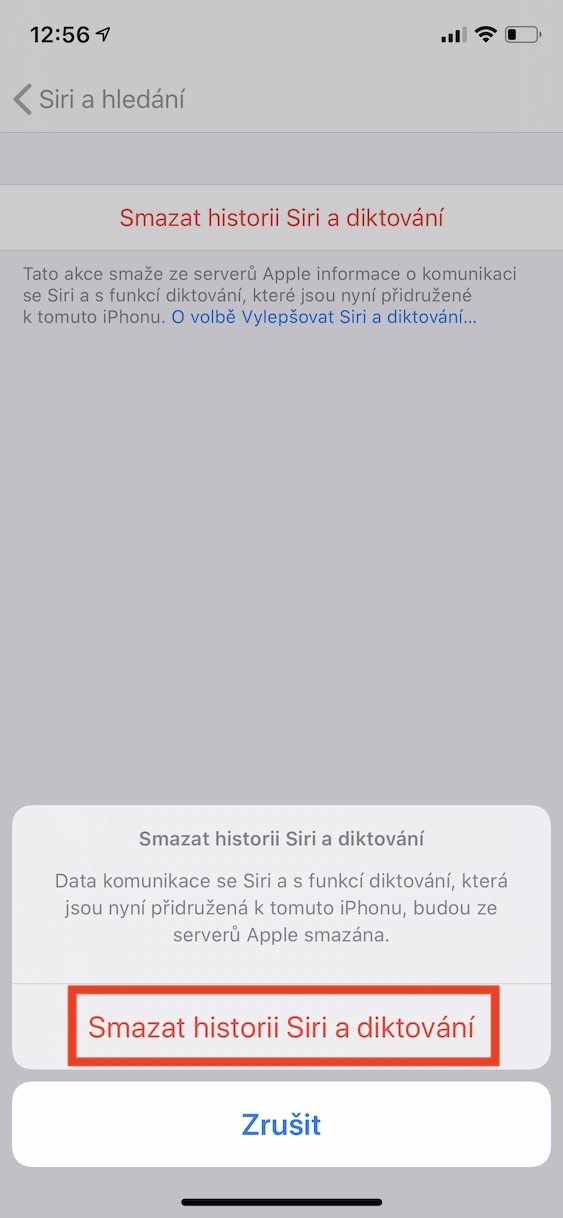Siri je v dnešní době nedílnou součástí prakticky každého Apple zařízení. I přesto, že i nadále není k dispozici v češtině, což mnohým uživatelům vadí, tak ji i v tuzemsku využívá nespočet jedinců. V dnešní době už většina z nás stejně umí anglicky, tudíž to není zas takový problém. S poslední době se možnosti a funkce Siri poněkud změnily. V tomto článku se společně podíváme na 5 tipů a triků pro Siri na iPhone, o kterých jste možná nevěděli.
Mohlo by vás zajímat

Zadávání psaných příkazů
Vzhledem k tomu, že je Siri hlasová asistentka, tak ji samozřejmě ovládáme hlasem. V některých případech by se ale mohlo hodit, kdybychom si se Siri mohli „dopisovat“, tedy namísto toho, abychom jí požadavek řekli, tak bychom jej napsali. Dobrou zprávou je, že zadávání psaných příkazů pro Siri je možné aktivovat. Stačí, abyste přešli do Nastavení → Zpřístupnění → Siri, kde pomocí přepínače aktivujte funkci Zadávání textu pro Siri. Jakmile podržíte boční tlačítko pro Siri, tak budete schopni požadavek napsat, po vyslovení příkazu Hey Siri budete příkazy klasicky zadávat hlasem.
Nefunkční CarPlay
Pokud vlastníte jedno z novějších vozidel, tak je dosti pravděpodobné, že na něm máte k dispozici CarPlay. Jedná se o jakousi jablečnou nadstavbu pro systém vašeho vozidla, který mnoho uživatelů jednoduše miluje. Někteří uživatelé však mají problém s rozběhnutím CarPlay. Nutno zmínit, že abyste jej mohli využívat, tak musíte mít aktivní Siri – bez toho se vám to nepodaří. Pro aktivaci Siri tedy přejděte do Nastavení → Siri a hledání, kde pomocí přepínače aktivujte Čekat na vyslovení „Hey Siri“, Spustit Siri postranním tlačítkem a Povolit Siri při uzamčení. Pak už vám CarPlay bude fungovat.
Siri přes celou obrazovku
Jestliže se řadíte mezi uživatele operačního systému iOS již delší dobu, tak si rozhodně pamatujete, že po vyvolání Siri před několika lety se její rozhraní zobrazilo přes celou obrazovku. Nedávno však Apple tohle rozhraní přes celou obrazovku odstranil a nově se tak Siri nachází po aktivaci dole s tím, že i nadále můžete vidět aplikaci. Zdali je tato změna dobrá či nikoliv už je na zvážení každého z vás. Pokud byste ale chtěli alespoň určitým způsobem vrátit Siri zpět na celou obrazovku, tak přejděte do Nastavení → Zpřístupnění → Siri, kde dole deaktivujte možnost Se Siri zobrazovat i aplikace.
Přepis řeči a titulky
Na předchozí stránce jsme si řekli více o tom, jak vypadalo rozhraní Siri před několika lety. Ono odstranění původního rozhraní ale není jedinou změnou, se kterou Apple přišel. Ve starších verzích iOS jsme při zadávání hlasových příkazů přesně viděli, co Siri říkáme, což bylo nutné z toho důvodu, abychom pochopili, zdali Siri dobře slyšela a reaguje na správný dotaz. I přepis našeho hlasu Apple při využívání Siri odstranil, naštěstí ale existuje možnost pro vrácení této možnosti. Stačí přejít do Nastavení → Siri a hledání → Odpovědi Siri, kde pomocí přepínače aktivujte Vždy zobrazovat přepis řeči. A pokud chcete vždy vidět i text toho, co vám říká Siri, tak aktivujte Vždy zobrazovat titulky Siri.
Odstranění dat ze serverů Applu
Před několika dlouhými měsíci internetem otřásla zpráva o tom, že největší světoví technologičtí giganti odposlouchávají vše, co řeknete jejich hlasovým asistentkám. Mezi těmito společnostmi byl nezvykle i Apple, který však rychle provedl veškeré potřebné úkony. Zaměstnance, kteří tuto nekalou praktiku prováděli, okamžitě „vyhodil“. Zároveň ale přidal možnost, pomocí které je možné odstranit veškerá vaše data Siri ze serverů Applu. Většina požadavků Siri se totiž provádí právě přes servery kalifornského giganta, kde se pak některá data ukládají. Pro odstranění dat Siri ze serverů Applu přejděte do Nastavení → Siri a hledání → Historie Siri a diktování, kde klepněte na Smazat historii Siri a diktování a následně akci potvrďte.